パスコードを間違って何回も入力してしまい、iPhoneにアクセスできなくなったことはありませんか?また、他人があなたのデバイスに無理矢理アクセスしようとしたことはありませんか?このような状況では、セキュリティ機能によりiPhoneが無効になり、緊急時の通話や要件に不便をもたらす可能性があります。この記事では、iTunesを使用せずにiPhoneの無効化を解除する方法を4つ紹介します。続きを読むにはスクロールしてください!
iPhone-が無効になる原因は何ですか?
なぜ iPhone が「iPhone は無効になっています」と表示されるのでしょうか?10回のパスコード入力の失敗後、iPhoneは無効になり、ユーザーはロックアウトされます。
以下は、間違ったパスコードが多すぎるために iPhone が無効になる理由のいくつかです:
- iPhone を持っていないまま旅行に出かけ、戻ってきたときにパスコードを忘れた場合
- 子供が間違った番号を入力しすぎた場合
- 友人があなたの iPhone を混乱させ、自分のパスコードを入力した場合
この機能は、盗難やハッカーからあなたを守るためにAppleが設計したものです。しかし、iPhone に再びアクセスするための解決策はあります。
なぜ iTunes を使用しないのですか?
以前は、iPhone の無効化された iPhone を解除するために iTunes に頼っていました。しかし、多くのユーザーからiTunesが不評になっています。そのアプリの大きさやわかりにくい機能、そして頻繁なクラッシュなどの理由です。一部のユーザーはiTunesそのものを避け、iPhoneを解除するためにそれにアクセスすることは簡単な解決策ではありません。
iTunesを使用せずに無効になった iPhone を解除する方法はたくさんあります。以下に説明します。
方法 1: Mobitrix LockAway を使用して無効になった iPhone を解除する
無効になった iPhone を解除する最も簡単で最速な方法は、専用のツールを使用することです。 Mobitrix LockAway - iPhone Passcode を解除する は、わずか20分で忘れたパスコードをバイパスすることができます。Mobitrixの研究開発チームは、iOSの突破に10年以上の経験を持ち、最大限のプライバシーとセキュリティを保証します。さらに、使いやすいデザインで、テクニカルな知識を持たない人でも簡単に操作できます。
Mobitrix LockAway では、4種類の画面ロックを解除することができます:
- 4/6桁のパスコード
- Touch ID
- Face ID
- 英数字のパスコード
Mobitrix LockAway を利用する理由:
- iPhone のロック画面パスコードを忘れた場合
- 間違った入力が多くて「iPhone は無効になっています。iTunes に接続してください」というメッセージが表示された場合
- 中古のiPhoneを手に入れた場合
- Face ID/Touch ID が正確に機能しない場合
- iPhone の画面が損傷している場合
Mobitrix LockAwayの利点:
- iTunesは必要ありません
- 成功率は99%です。
- 使いやすい:クリックだけの簡単なプロセスで、技術的な知識がないユーザーに最適です。
- 高速:アンロックには約20分かかります。時間がない人にはモビトリックスLockAwayが最適です。
- 安全:自分でiPhoneをアンロックし、プライバシーを100%保護します。
- 広範な互換性:iPhone 5sからiPhone 17までおよびiOS 26まで対応しています。
手順:
- ダウンロード ダウンロードしてMobitrix LockAwayをインストールします。
- USBケーブルを使用して、無効になったiPhoneをコンピュータに接続します。
- 主な画面から「スクリーンパスコードの解除」を選択します。
- 「開始」をクリックしてiPhoneのパスコードを削除します。
- iPhoneがアンロックされました!
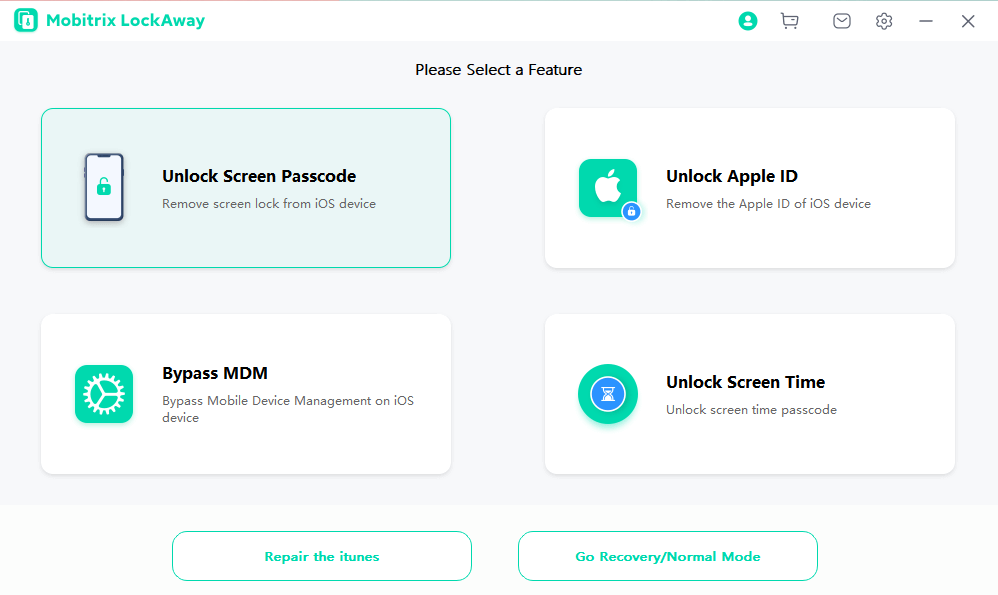
メインメニューで「スクリーンパスコードの解除」を選択します
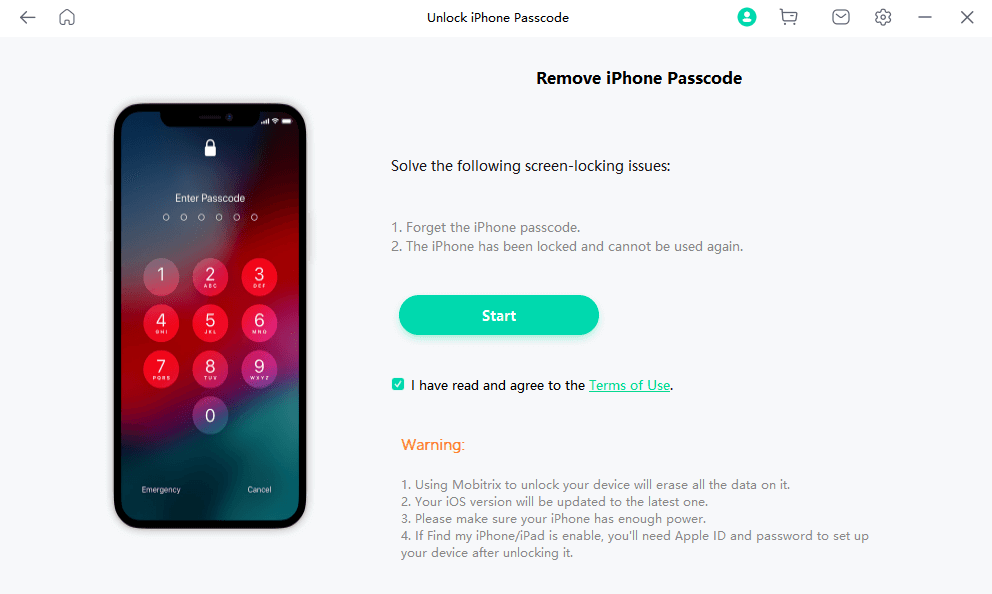
iPhoneのパスコードを削除するには、開始をクリックします

画面ロックの削除のプロセス
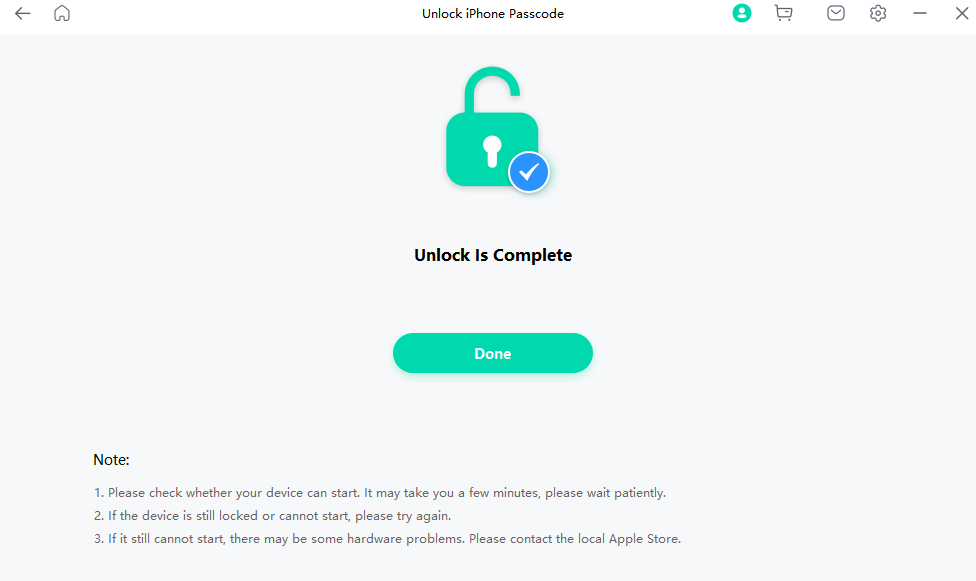
iPhoneのアンロックが完了しました
Mobitrix LockAwayは非常に簡単で効果的です。急いでiPhoneにアクセスを取り戻す必要がある場合、最速かつ最も便利なアプローチです。
Find My iPhoneを使用してiTunesなしで無効なiPhoneをアンロックする方法は2つあります。1つはアプリを使用した直接的な方法で、もう1つはiCloudを使用した方法です。両方の方法を以下の手順に従って詳しく説明します。
方法2:「iPhoneを消去」オプションを使用して無効なiPhoneをアンロックする
AppleはiOS 15.2から「セキュリティロックアウト」機能を導入しました。この機能により、ユーザーはコンピュータやiTunesを使用せずにiPhoneをアンロックできます。
間違ったパスコードが7回以上入力されると、iPhoneは「セキュリティロックアウト」画面を表示し、その右下に「iPhoneを消去」というオプションが表示されます。この「消去」オプションを使用すると、iPhone上のすべてのデータ、パスコードなどが削除されます。その後、ユーザーはiPhoneを新品のように設定できます。
要件:
- この機能はiOSおよびiPadOS 15.2以降と互換性があります。
- リセットを実行するには安定した携帯電話またはWi-Fi接続が必要です。
- 無効になったiPhoneには「検索」が有効になっており、Apple IDからサインアウトしていない必要があります。
- Apple IDの資格情報を知っている必要があります。
手順:
- 故意にパスコードを7回間違えます。7回目の試行後、iPhoneは「セキュリティロックアウト、あと15分後に再試行する」画面に移動します。この画面では、右下に「iPhoneを消去」というオプションが表示されます。
- 「iPhoneを消去」オプションをタップします。
- 「iPhoneを消去」オプションをもう一度押し、アップルIDからサインアウトする画面に移動します。アイフォンを消去するためにApple IDのパスワードを入力してください。
- 消去の進捗状況がiPhoneの画面で表示されます。
- 消去が完了すると、iPhoneは自動的に再起動します。そして、パスコードの制限なしでiPhoneにアクセスできます。
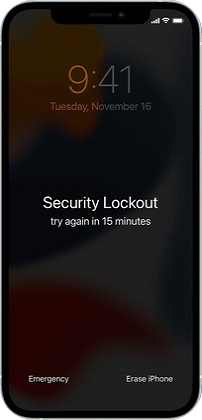
セキュリティロックアウト、あと15分後に再試行する
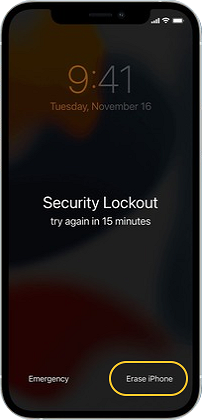
セキュリティロックアウト- iPhoneを消去をクリック

Apple IDのサインアウトインタフェース

消去の進行状況を表示
方法3:Find My iPhone(アプリ)を使用して無効化されたiPhoneをロック解除する
他のAppleデバイス、友達のiPhoneまたはiPadにアクセスできる場合、コンピューターなしで無効化されたiPhoneをロック解除するには、Find My Appを使用することができます。以下の方法で行います:
- Find My iPhoneアプリを他のiPhoneまたはiPadで開きます。
- Apple IDとパスワードを入力し、サインインをタップします。
- 画面下部でデバイスをタップし、リストから無効化されたiPhoneを選択します(マップには現在の場所を示すデバイスアイコンが表示されます)。
- 画面下部でアクションをタップし、次の画面でiPhoneを消去をタップします(続行するにはApple IDのパスワードを入力する必要があります)。
- プロセスが終了した後に無効化されたiPhoneの画面に表示される電話番号を入力し、次へをタップします。
- 上記の電話番号とともに表示されるメッセージを追加し、完了をタップします。
- 新しいポップアップでOKをタップして、消去プロセスが開始されたことを確認します。進行状況バーとAppleロゴが無効化されたiPhoneに表示されます。
- 完了するまで待ち、"こんにちは"画面が表示されましたら、iPhoneはロック解除され、新たに設定することができます。
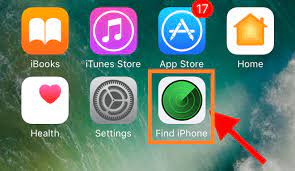
iPhoneのFind Myアプリ
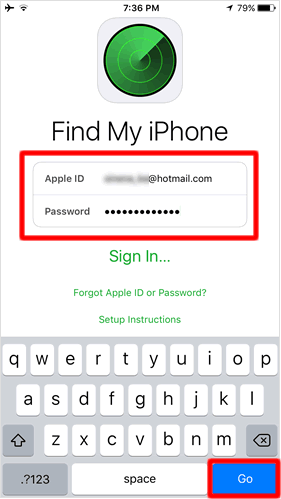
Find My iPhoneアプリでサインイン
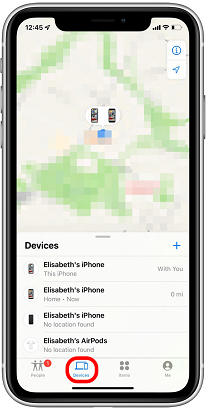
Find Myアプリのデバイスリスト
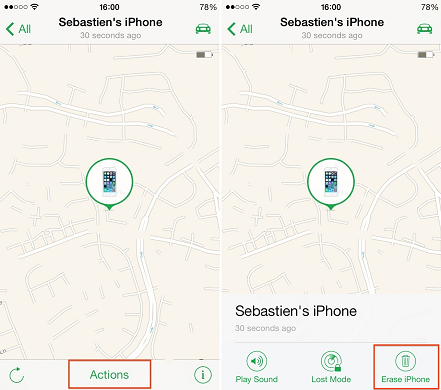
Find MyアプリでのiPhone消去ボタン

消去されたiPhoneのアラートを受け取るための電話番号の追加
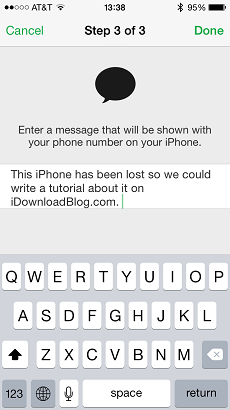
表示されるメッセージの書き込み
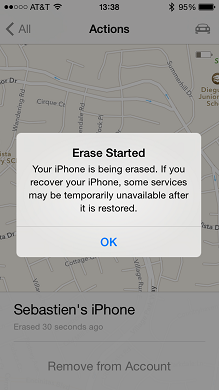
消去開始プロセスの確認
メリット:
- これは、無効化されたiPhoneをリセットするための公式で承認された方法です。
- 他のiOSデバイスにアクセスできる限り使用が容易です。
- iTunes以外の新しいソフトウェアをダウンロードする必要はありません。
デメリット:
- iPadやiPhoneなどの他のiOSデバイスを使用する必要があります。Android iPhoneやコンピュータではこの方法は使用できません。
- 以前にFind My iPhoneを有効にしていない場合は機能しません。
- iCloudで最近バックアップを取っていない場合は、一部のデータが失われる可能性があります。
- iPhoneが充電されていない場合、バッテリーが切れている場合は正常に機能しない場合があります。
方法4:Find My iPhone(iCloud)を使用して無効化されたiPhoneをロック解除する
Find Myは、紛失または盗難されたAppleデバイスを追跡または検索するための無料のアプリとサービスです。さらに、Find MyにはiTunesなしで無効化されたiPhoneをロック解除するための「簡単に消去」機能があります。消去機能により、すべてのコンテンツ、データ、設定、忘れたスクリーンパスコードが削除されます。iPhoneを再設定することができます。
- icloud.comのウェブサイトにアクセスします。
- iCloudアカウントの認証情報を入力します。
- Find iPhoneに移動して開きます。
- Apple IDのパスワードを再入力し、サインインをタップします。
- すべてのデバイスをクリックし、無効化されたiPhoneを選択します。
- iPhoneの消去をクリックします。
- 新しいウィンドウが表示されます-消去をクリックして確認します。
- ロックされたiPhoneにリンクされたApple IDのメールアドレスとパスワードを入力して続行します。
- 確認コードが信頼されたデバイスに送信され、提供されたフィールドに入力できます。(二要素認証を使用していない場合、このステップは表示されません)
- iPhoneの消去が完了した後に通知を受け取るために電話番号を追加します。 次へボタンをクリックします。
- iCloudのウェブサイトに「消去が開始されました」というメッセージが表示されます。また、Appleのロゴを含む進行状況バーがiPhoneディスプレイに表示されます。(インターネットに接続されていない場合、次回オンラインになるまで消去されません。)
- 消去プロセスの完了とiPhoneの再起動を待ちます。上にスワイプしてiPhoneをリセットします。「オーナーにロックされたiPhone」というメッセージが表示された場合、Apple IDとパスワードを入力します。次へをクリックして、iPhoneをアンロックします。新しいパスコードを作成することもできます。

Apple IDとパスワードを入力してください

Find iPhoneをクリックしてください
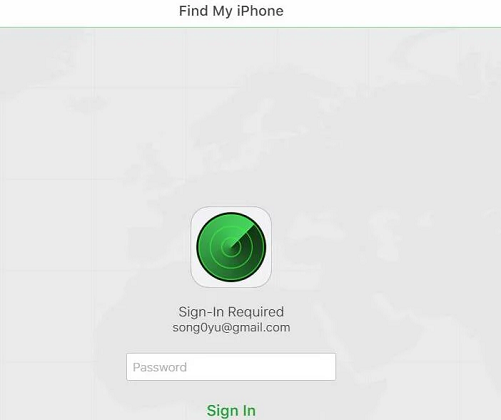
Apple IDのパスワードを入力してください


iPhoneの消去をクリック

消去をクリック

パスワードを入力して続行

二要素認証

電話番号を入力

消去が開始されました
利点:
- Find My iPhone with iCloudを使用すると、無料で無効なiPhoneを簡単にアンロックできます。
- 便利で、ソフトウェアをダウンロードする必要はありません。
デメリット:
- 友達のiPhoneやiPadの助けを求める必要があるかもしれません。
- Find My iPhoneアプリを起動したことがない場合、この方法は選択肢になりません。
- iCloudを介して最近バックアップしていない場合、一部のデータが失われる可能性があります。
- iPhoneの充電がされていない/バッテリーが切れている場合は正常に動作しない場合があります。
方法5:Siriを使用して無効なiPhoneをアンロックする
あなたのiPhoneのパーソナルアシスタント機能であるSiriは、天気を教えてくれるだけでなく、無効なiPhoneのアンロックにも役立ちます!これは一種の抜け道と考えられており、Appleが承認した公式の方法ではありません。
要件:この方法は、iOS 8.0からiOS 10.1までのバージョンのiPhoneのみで動作します。他のシステムを使用しているデバイスではこのオプションはありません。
次に、Siriのバグを使用してiTunesなしで無効なiPhoneをアンロックする方法を説明します:
- Siriをオンにし、現在の時間を尋ねて、iPhoneのiOS時計を起動します。
- 画面に時計が表示されたら、画面をタップして「+」を選択して新しい時計を追加します。
- 新しい画面が表示され、都市を選択するように求められます-このスペースに何かを入力します。
- 入力したテキストをダブルタップし、「すべて選択」を選択します。
- オプションが表示されたら(切り取り/コピー/定義/共有)、「共有」を選択します。
- 別のウィンドウが表示され、メッセージアイコンを選択してください。新しいメッセージが表示されたら、「宛先:」フィールドに何かを入力します。
- キーボードで「戻る」を選択します(スワイプ画面ではなく、逆矢印)。
- 入力したテキストが緑色でハイライト表示されます。このテキストに「+」をタップします。表示されるオプションから「新しい連絡先の作成」を選択します。
- 「写真を追加」を選択し、「写真を選択」を選択します。
- これにより、写真アルバムが開かれ、無効なiPhoneがアンロックされます。
- ホームに戻り、覚えやすいパスコードを設定してください
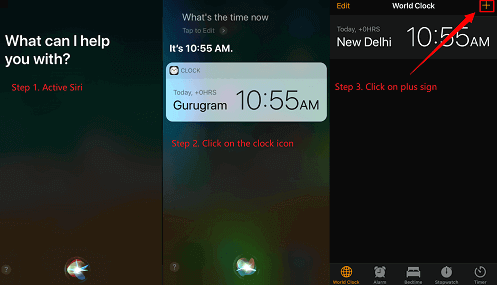
+アイコンをクリック
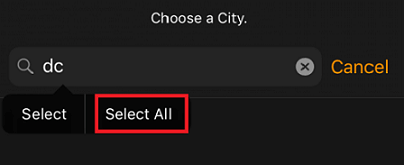
文字をすべて選択
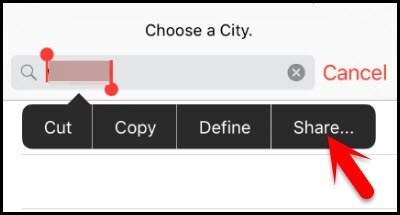
共有を選択
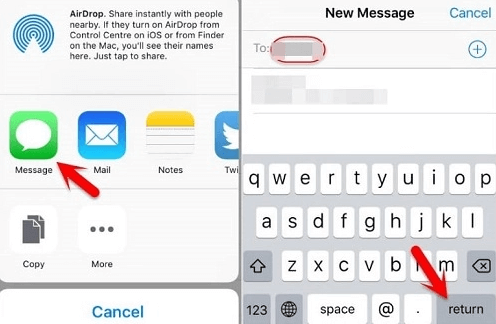
メッセージを選択し、テキストを貼り付ける
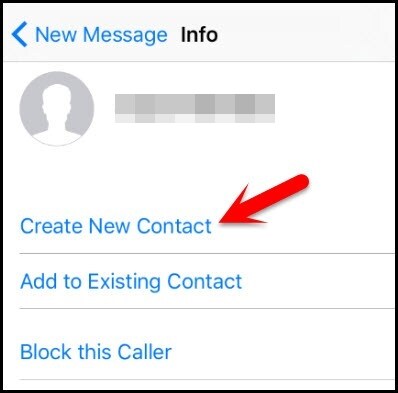
新しい連絡先の作成
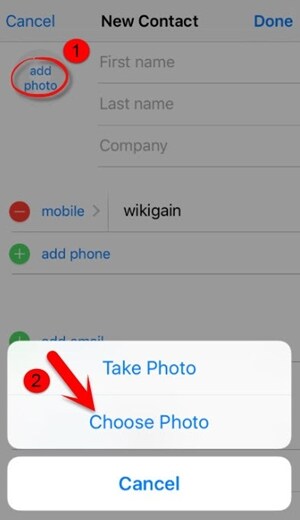
写真を選択
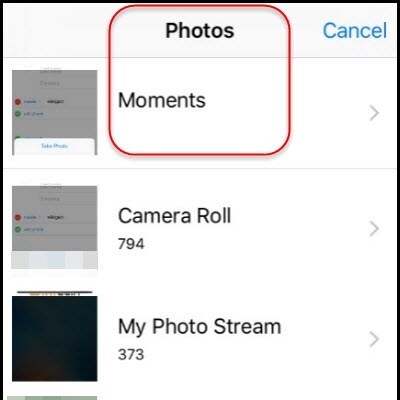
写真の瞬間を選択
利点:
- このオプションは無料です
- データを失うことなく、無効になったiPhoneをロック解除できます
- 手順を正確に守れば、簡単にiPhoneをロック解除できます
欠点:
- この方法はiOS 8.0からiOS 10.1で動作しますが、他のシステムでは動作しません
- これはAppleによって公式に承認されたオプションではありません
- これは抜け道ですので、Appleがこの機能を修正する可能性があり、将来使用できなくなるかもしれません
方法6:MacのFinderを使用して無効になったiPhoneをロック解除する
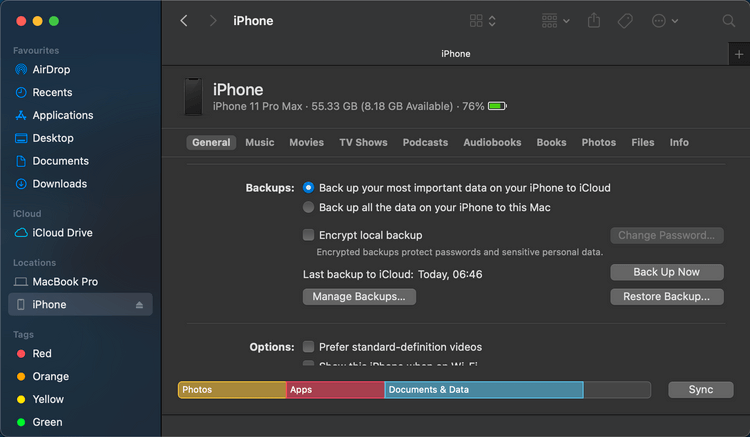
MacのFinderを使用して無効になったiPhoneをロック解除する
macOS Catalinaで動作するMacコンピューターをお持ちであれば、無効になったiPhoneをロック解除する別のオプションがあります。Finderは、iTunesの代わりとして無効になったiPhoneをロック解除できる機能です。
この方法を使用するには、iPhoneを持参し、USBケーブルでMacに接続する必要があります。
注意:このオプションはmacOS Catalinaで動作するMacコンピューターのみで使用できます。
- USBケーブルでiPhoneをMacコンピューターに接続します。
- Finderを開きます
- リカバリーモード画面が表示されたら、リカバリーモードを開始します
- 次に、「復元」を選択します
- 復元が完了したら、最新のバックアップでiCloudにログインし、復元します
利点:
- macOS CatalinaとFinderを使用することは、無効になったiPhoneを無料でロック解除する公式の方法です
- ステップが少なく、簡単な方法です
欠点:
- このオプションはmacOS Catalinaを使用している場合にのみ動作します。他のコンピューターや他のシステムでは動作しません
ヒント:iPhoneの消去後にデータと設定を復元する
パスコードを削除した後、iCloudのバックアップを使用してデータを復元できます。
よくある質問
iPhoneのパスコードを忘れ、iPhoneが無効になりました。Apple Watchを使用してロック解除できますか?
いいえ。iPhoneがパスコードを間違えた回数が多いため無効になった場合、Apple Watchは直接iPhoneをロック解除することはできません。iPhoneは、一定の時間を待つか、永久に無効になっている場合はデバイスをリセットする必要があります。
TikTokのメソッドを使用して無効になったiPhoneを本当にロック解除できますか?
TikTok上で騒がれているのは、電卓やカメラでiPhoneをロック解除できるという主張です。しかし、テストではこれらの方法は実施できないことが示されています。
まず、電卓でiPhoneをロック解除するというアイデア。いいえ!iPhoneの画面がロックされていると、操作できる項目は限られます。特定の設定にアクセスするためにコントロールセンターを下にスワイプすることはできますが、セキュリティをバイパスするための魔法のボタンは電卓にはありません。
カメラでロック解除することはできません。iPhoneはカメラにアクセスする際にロック解除されるように見えるかもしれませんが、これはFace IDが動作しているだけです。一部のAndroid端末では、カメラ経由での脆弱性があるかもしれませんが、iPhoneにはありません。
要約すると、これらのTikTokの動画は注目を集めていますが、懐疑的な目で見る必要があります。iPhoneのセキュリティ機構は堅牢で、これらの主張された方法で容易に回避することはできません。
無効になったiPhoneのバックアップを取る方法はありますか?
iPhoneが無効の場合、直接バックアップすることはできません。ただし、以前にiCloudバックアップを設定していれば、データは自動的に保存されている場合があります。iPhoneがロック解除されたら、これらのバックアップを使用して復元することができます。
iPhoneをロック解除してデータを保持する方法はありますか?
以前にiPhoneのバックアップを作成している場合は、ロック解除した後にそのバックアップからデータを取得することができます。しかし、バックアップがない場合、復元プロセスによりデータが失われます。
iTunesなしで無効になったiPhoneをロック解除する方法はいくつかあります。一部はiCloudを使用した公式の方法であり、その他はAppleのSiri機能の抜け道を利用しています。ただし、最もスピーディで手順が少ない方法は、Mobitrix LockAwayを使用することです。急いでおりデータの損失を心配している場合は、LockAwayを使用して無効になったiPhoneを安全かつ迅速に復元してみてください。


